
NVIDIA menghasilkan banyak kad grafik terbaik dalam industri. Selama bertahun-tahun, ia telah menyediakan GPU yang lebih baharu kepada pemain PC, animator, pereka grafik, editor video dan orang lain dalam profesion intensif GPU.
Walau bagaimanapun, anda mesti memastikan untuk menggunakan pemacu NVIDIA yang serasi pada sistem pengendalian anda.
Walaupun Windows 11 berdaya tahan, ini tidak bermakna semua pemacu pada sistem pengendalian lain akan berfungsi dengan baik.
Di sini kami akan berkongsi pemacu kad grafik NVIDIA terbaik yang serasi dengan Windows 11 PC.
Akhir sekali, anda boleh mengikuti beberapa langkah mudah untuk membetulkan isu dengan Panel Kawalan NVIDIA dan bukannya membuka.
Sepanjang sejarah NVIDIA, mereka telah mengeluarkan pemacu khusus untuk setiap sistem pengendalian Windows baharu. Versi ini memastikan pengguna mendapat prestasi terbaik dan mengakses ciri terkini pada Windows.
Windows 11 tidak berbeza; pemacu seperti NVIDIA Studio dan Game Ready meneruskan aliran ini dan menjana sistem pengendalian.
Apakah kad grafik yang menyokong Windows 11?
Terdapat pelbagai jenis kad grafik yang menyokong Windows 11. Kami mengesyorkan GeForce RTX 3090 dan GeForce RTX 3080 Ti.
Bagaimana untuk memuat turun pemacu NVIDIA?
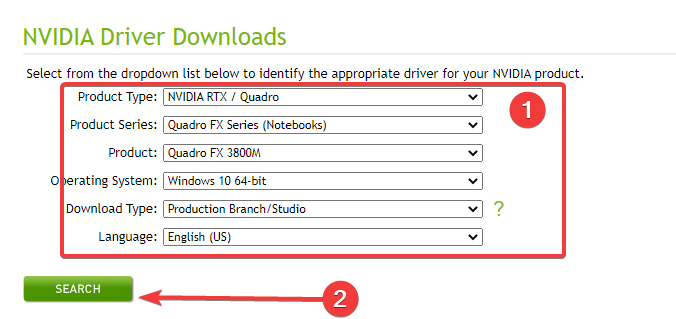
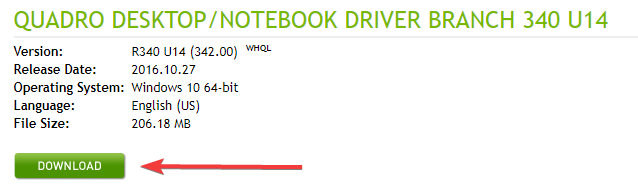
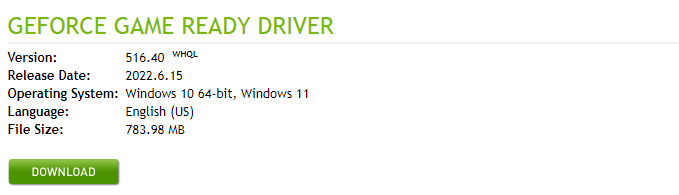
For Fall Guy: Percuma untuk Semua, GeForce Game Ready menawarkan pengalaman permainan sifar hari yang terbaik.
Selain itu, ia menyokong peningkatan dan keluaran terkini, seperti kemasukan NVIDIA Reflex dalam ICARUS dan penambahan penjejakan pancaran dalam JW Evolution 2, Resident Evil 2, 3 dan 7.
Pemacu Studio NVIDIA dan Pemacu Sedia Permainan boleh dimuatkan pada GPU komputer riba yang serasi walaupun OEM (Pengilang Peralatan Asal) menyediakan pemacu yang diluluskan untuk komputer riba individu.
Akhir sekali, NVIDIA mengesyorkan menyemak dengan pengeluar komputer riba anda untuk menaik taraf perisian yang diperlukan.
⇒Muat turun GeForce Game Ready
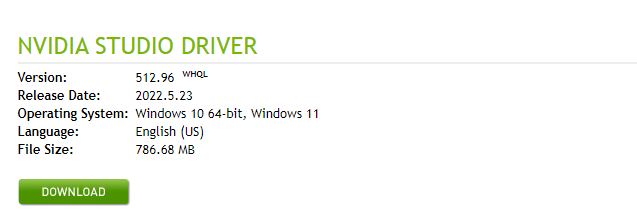
NVIDIA Studio pemacu menyediakan pencipta, artis dan pembangun 3D dengan kebolehpercayaan dan prestasi tertinggi apabila bekerja dengan aplikasi kreatif.
Pemandu studio telah diuji dengan teliti untuk berfungsi dengan berbilang aplikasi dan program kreatif terkemuka dalam industri. Oleh itu, anda mendapat tahap kebolehpercayaan tertinggi yang terdapat dalam syarikat seperti Autodesk dan Adobe.
Selain itu, pemandu NVIDIA Studio menyokong Topaz Labs Gigapixel AI v6.1, Adobe Substance Modeler Beta, Marmoset Toolbag 4.04, DaVinci Resolve 18 dan Reallusion iClone 8.
Akhir sekali, pemacu NVIDIA Studio ini menyokong Omniverse Machinima, Omniverse Audio2Face, Omniverse merentas Omniverse Cloud dan Omniverse XR App beta.
⇒ Muat turun dan dapatkan pemacu NVIDIA Studio
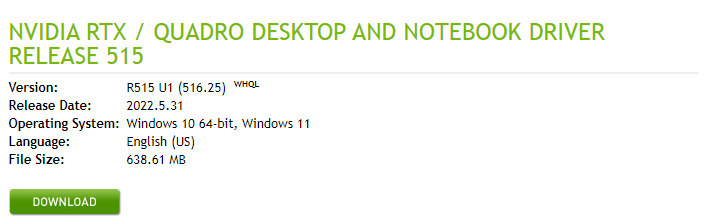
Versi cawangan pengeluaran terkini pemacu NVIDIA RTX ialah 515. Berbanding dengan versi sebelumnya, pemacu baharu cawangan ini menawarkan peningkatan ketara dalam kebolehoperasian API, prestasi aplikasi dan pengurusan kuasa.
Pemacu cawangan pengeluaran dibina untuk dipercayai, dengan ketersediaan dan kestabilan yang tahan lama. Oleh itu, produk ini sesuai untuk situasi di mana pelanggan dan pengguna perusahaan memerlukan pensijilan perkakasan dan aplikasi ISV dan OEM.
Selain itu, perubahan komponen pemacu dan pembetulan pepijat disertakan dalam keluaran ini untuk meningkatkan prestasi, dan ia juga berfungsi pada sistem pengendalian Windows 11 22H2.
⇒Muat turun NVIDIA RTX versi 515
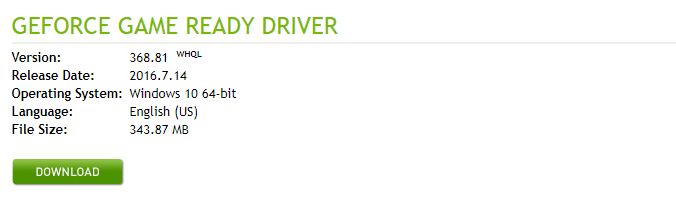
Obduction , NVIDIA VR Funhouse, Raw Data, Everest VR dan The Assembly lima permainan realiti maya baharu untuk HTC Vive dan Oculus Rift dioptimumkan untuk pemacu 368.81 WHQL VR Sedia Permainan;
Juga termasuk tampung untuk isu Oculus Rift GPU Boost dan ketidakserasian HTC Vive DisplayPort yang dilaporkan oleh sesetengah pelanggan. Buka Pengalaman GeForce dan pilih pilihan yang anda mahu pasang daripada pilihan pemacu.
Pemandu ini dinilai dalam permainan Sedia Permainan yang dirujuk dan penemuannya didedahkan kepada pembangun supaya mereka boleh menambah baik permainan dan menghantar kemas kini pelanggan untuk menangani sebarang isu yang ditemui.
⇒Muat turun GeForce Game Ready 368.81 WHQL
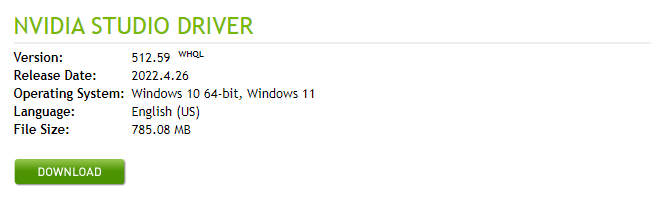
⇒Muat turun NVIDIA Studio Driver 512.59
Bagaimanakah cara mengemas kini pemacu grafik NVIDIA saya Windows 11?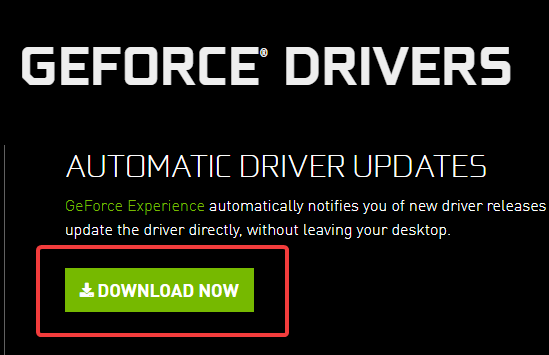
Bagaimana untuk memasang pemacu NVIDIA lama pada Windows 11?
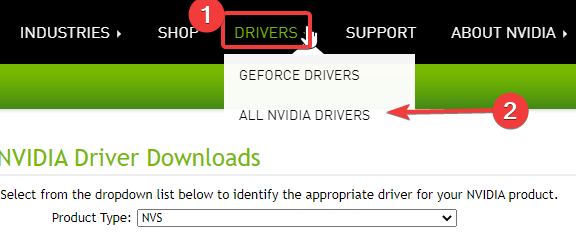
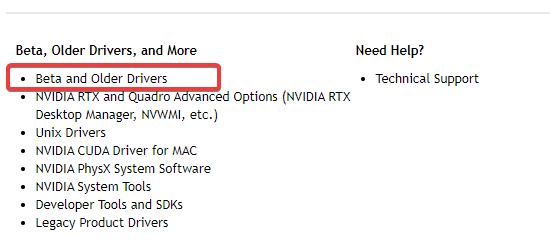
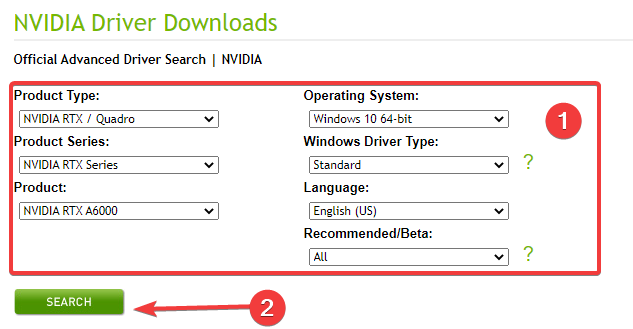
Atas ialah kandungan terperinci Apakah pemacu Nvidia terbaik untuk digunakan pada Windows 11?. Untuk maklumat lanjut, sila ikut artikel berkaitan lain di laman web China PHP!
 Perisian ujian bateri komputer riba manakah yang terbaik?
Perisian ujian bateri komputer riba manakah yang terbaik?
 kuasa komputer riba
kuasa komputer riba
 Komputer riba tiba-tiba tiada pilihan WLAN
Komputer riba tiba-tiba tiada pilihan WLAN
 Bagaimana untuk menyelesaikan masalah bahawa perkongsian rangkaian komputer riba tidak mempunyai kebenaran?
Bagaimana untuk menyelesaikan masalah bahawa perkongsian rangkaian komputer riba tidak mempunyai kebenaran?
 Bagaimana dengan pemproses n5095
Bagaimana dengan pemproses n5095
 Bagaimana untuk membesarkan ribut web
Bagaimana untuk membesarkan ribut web
 Bagaimana untuk memuat turun video dari Douyin
Bagaimana untuk memuat turun video dari Douyin
 Muat turun dan pemasangan rasmi aplikasi Euro-Italian Exchange
Muat turun dan pemasangan rasmi aplikasi Euro-Italian Exchange




